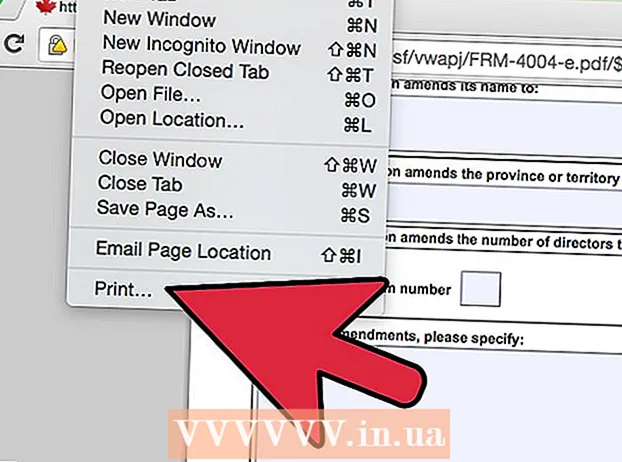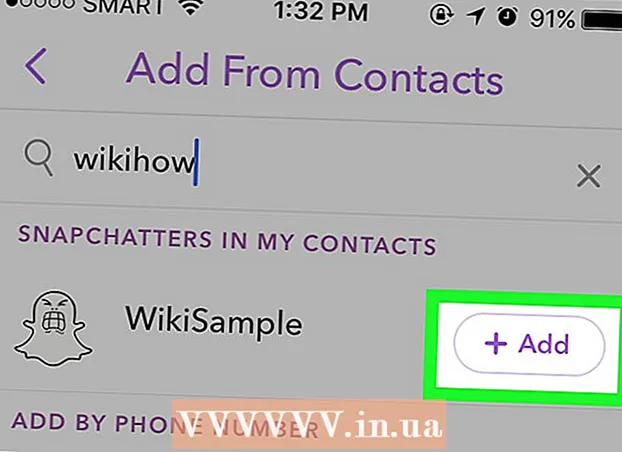著者:
John Stephens
作成日:
22 1月 2021
更新日:
17 5月 2024

コンテンツ
Androidフォンのロックを解除すると、オペレーティングシステムへのより深いアクセスが可能になり、より高度なカスタマイズが可能になります。 Androidはさまざまな電話で使用されており、すべての電話またはAndroidバージョンに適用される単一のジェイルブレイク方法はありません。開始するには、適切なロック解除ソフトウェアをダウンロードし、コンピューターでUSBドライバーを構成する必要があります。また、そうする前にデータをバックアップすることを忘れないでください。
手順
方法1/4:Samsung Galaxy S / Edge電話のロックを解除する
- お使いの携帯電話の「設定>バージョン情報」に移動します。 「バージョン情報」ボタンは、セットアップメニューの下部にあります。
- 注:GalaxyS7およびS7Edge Note専用に書かれていますが、電話用の正しいCF Auto Rootファイルをダウンロードする限り、これらの手順は以前のGalaxySシリーズにも適用される可能性があります。きみの。
- 「ビルド番号」を7回クリックします。 開発者向けオプションが有効になります。
- 「設定」に戻り、「開発者」をクリックします。 開発者モードを有効にすると、このメニューが表示され、開発者オプションのリストと、電話に隠されているバグを見つけて修正するためのオプションが表示されます。
- 「OEMロック解除」を選択します。 この設定により、電話のロックを解除できます。
- インストールして開く オーディン コンピューターで。 Odinは、Samsum電話のロックを解除するために特別に設計されています。ただし、Windowsでのみ使用できます。
- このソフトウェアは、S6などの古いモデルをジェイルブレイクするためにも使用できます。ただし、自動ジェイルブレイクファイルが正しくロードされていることを確認する必要があります。
- ダウンロードとインストール SamsumUSBドライバー. これは、コンピュータで電話機のUSB検索およびデバッグオプションを使用するために必要です。
- Chainfire自動クラッキングファイルをダウンロードして解凍します S7 または S7エッジ. .zipファイルを右クリックして、[抽出]を選択します。解凍後、extension.tar.md5のファイルを取得します。
- 古いGalaxySモデルを使用している場合は、お使いの電話のCFAutoroot自動ジェイルブレイクファイルを確認してください。正しいファイルクラッキングを使用すると、自動的にその役割を果たします 非常に お使いの携帯電話を損傷しないことが重要です。
- お使いの携帯電話のホームボタン、オンオンボタン、音量小ボタンを同時に押し続けます。 しばらくすると、電話はダウンロードモードになります。
- Odinがオンで、電話がダウンロードモードのときに、電話をUSB経由でコンピューターに接続します。 しばらくすると、Odinは「追加されたメッセージ」を表示し、電話とOdinの間の接続がアクティブであることを示します。
- 「AP」をクリックします。 使用するにはファイルを開くように求められます。
- 拡張子がabove.tar.md5の自動的に抽出されたジェイルブレイクファイルを選択します。
- [開始]をクリックします。 クラッキングプロセスが始まります。このプロセス中に電話が再起動され、完了するとAndroidオペレーティングシステムで起動されます。広告
方法2/4:Nexus電話のロックを解除する
- 電話の電源を入れ、USB経由でコンピューターに接続します。
- インストールして開く Nexusルートツールキット コンピューターで。 Nexus Root Toolkitを使用して、Nexusデバイスのロックを解除してジェイルブレイクできます。プログラムをインストールして実行すると、電話のモデルとAndroidOSのバージョンを選択するように求められます。
- ドロップダウンメニューからお使いの電話モデルを選択します。
- 不明な点がある場合は、[設定]> [電話について]に移動します。お使いの電話モデルは「モデル番号」の下に表示されます。
- 2番目のドロップダウンメニューから、使用しているAndroidバージョンを選択します。
- 不明な場合は、[設定]> [端末情報]に移動します。 「Androidバージョン」セクションと「ビルド番号」セクションには、必要な正確な情報が表示されます。
- [適用]をクリックします。 USBの検索とデバッグを有効にするための明確な手順が記載された新しいウィンドウが表示されます。
- 「設定>電話について」に移動します。 「電話について」は設定ページの下部にあります。
- 「ビルド番号」を7回押します。 「ビルド番号」は「電話について」ページの下部にあります。 7回押すと、開発者モードが有効になっていることを示すメッセージが表示されます。
- 「設定」に戻り、「開発者」をクリックします。 開発者モードを有効にすると、開発者オプションのリストと、非表示になっている検索およびデバッグオプションが表示されます。
- 「USBデバッグ」を選択し、「OK」をクリックします。 デバッガーが電話に接続されているコンピューターにアクセスできるようにするように求められます。
- 「このコンピュータから常に許可する」を選択し、「OK」をクリックします。
- Nexus RootToolkitウィザードウィンドウで[OK]をクリックします。 プログラムは、電話をジェイルブレイクするために必要な依存関係を自動的に決定します。
- 「ダウンロード+すべてのファイル依存関係の更新」をクリックし、「続行」をクリックします。 依存関係がダウンロードされ、メインのNexus RootToolkitインターフェイスにリダイレクトされます。
- ドライバーの構成手順については、「フルドライバーインストールガイド」をクリックしてください。 使用しているドライバ設定によっては、この手順に一貫性がありません。別のAndroidフォンをコンピューターに接続したことがある場合は、Nexus Root Toolkitがセットアップに適切なドライバーインストーラーを提案して提供する前に、古いドライバーを削除する必要があります。
- 「バックアップ」をクリックして、保持したいデータを保存します(オプション)。 連絡先、SMS、アプリケーションデータなど、複数のバックアップオプションを含むメニューが表示されます。各ボタンには、データをコンピューターにバックアップするための特定の指示があります。
- 「ロック解除」をクリックします。 ブートローダーのロックが解除され、デバイスをジェイルブレイクできるようになります。注:このプロセスにより、電話上のすべてのデータが消去されます。保持したいものがすべてバックアップされていることを確認してください。
- 「ルート」をクリックします。 Nexus Root Toolkitはデバイスをジェイルブレイクし、SuperSUロック解除ソフトウェアを自動的にインストールします。プロセスが完了し、電話のロックが解除されます。
- 「復元」をクリックします。 バックアップオプションに対応する複数のリカバリオプションを含むウィンドウが開きます。以前に作成したバックアップから復元するには、各オプションをクリックします。広告
方法3/4:WinDroidToolkitを使用して電話のロックを解除する
- 小切手 互換性のあるデバイスのリスト WinDroidToolkitがお使いの携帯電話で利用可能であることを確認します。
- USBを介して電話をコンピュータに接続します。
- 「設定>電話について」に移動します。 「電話について」は設定ページの下部にあります。
- 「ビルド番号」を7回クリックします。 「ビルド番号」は「電話について」ページの下部にあります。 7回押すと、開発者モードが有効になっていることを示すメッセージが表示されます。
- 「設定」に戻り、「開発者」をクリックします。 開発者モードを有効にすると、開発者オプションのリストと、非表示になっている検索およびデバッグオプションが表示されます。
- 「USBデバッグ」を選択し、「OK」をクリックします。 デバッガーが電話に接続されているコンピューターにアクセスできるようにするように求められます。
- 「このコンピュータから常に許可する」を選択し、「OK」をクリックします。
- ダウンロードして開く WinDroidツールキット コンピューターで。 プログラムの実行後、コンピューターが利用できない場合は、ADBをダウンロードするように求められます。
- 現在、このプログラムはWindowsバージョンでのみ使用できます。
- [ADB(Android Debug Bridge)のダウンロード]をクリックします。 コンピューターがプリインストールされている場合、この要求は表示されません。インストールが完了すると、サポートされているデバイスのリストが表示されます。
- キャリアを選択してください。 リストが展開され、サポートされているモデルが表示されます。
- お使いの電話モデルを選択してください。 選択すると、WinrootToolkitはお使いの携帯電話のリカバリイメージとジェイルブレイクファイルを自動的にダウンロードします。ダウンロードが完了すると、メインインターフェイスにリダイレクトされます。
- 左下隅には、アクセスステータスを示すディスプレイがあります。ある時点で接続が失われた場合は、右下隅にある[更新]をクリックしてオンラインに戻ります。
- 「ブートローダーのロック解除」列の下に表示されるオプションを降順でクリックします。 ロックが解除された電話に応じて、異なるボタンが表示されます(「ロック解除の要求」や「トークンIDの取得」など)。 WinRoot Toolkitは、ロックを解除するために電話を準備する方法をガイドします。
- 「ブートローダーのロックを解除」をクリックします。 Winroot Toolkitは、ブートローダーロック解除ソフトウェアを自動的にダウンロードして実行します。
- ブートローダーのロックが解除されると、電話上のすべてのデータが削除されます。保持したいデータがすべてバックアップされていることを事前に確認してください。
- 「フラッシュリカバリ」という見出しの下に表示されるオプションをクリックします。 このオプションは、電話によって異なる場合があります(例:「FlashTWRP」-TWRPの再インストール)。電話機は自動的に再起動されてクイックスタートモードになり、リカバリイメージが設定されます。完了すると、電話を再起動するように求められます。
- 「はい」をクリックして電話を再起動します。 Winroot Toolkitは、ADBを使用して電話を再起動します。
- 「GainRoot」列の「FlashSuperSU」をクリックします。 新しいウィンドウが表示され、クラッキングプロセスを開始するための必要な確認を求められます。
- 「はい」をクリックします。 Winroot Toolkitは、SuperSUのロック解除されたファイルを電話に自動的に転送し、リカバリイメージで起動します。
- リカバリモードからSuperSUをインストールします。 使用するリカバリモードによっては、ここに表示されるボタンに一貫性がない場合があります。インストールが完了すると、Winroot Toolkitにメッセージが表示され、電話が正常にジェイルブレイクされ、再起動する必要があることを示します。
- たとえば、TRWPリカバリでは、「インストール」を押してから、SuperSUファイルを選択し、「フラッシュの確認」を押して、電話機のSuperSUをオンにします。
- 電話を再起動します。 電話機はAndroidのロックが解除された状態で起動します!広告
方法4/4:他のAndroidフォンのロックを解除する
- でお使いの電話モデルを探す XDAフォーラム. これは、さまざまなAndroidフォンのジェイルブレイクに焦点を当てた開発者フォーラムです。 「JumpTo」というタイトルを見つけて、キャリアの名前をクリックします。次に、お使いの電話に固有の手順のロックを解除するためのお使いの電話モデルを見つけます。
- ツールに精通する Android SDK (ソフトウェア開発キット)および ADB(Android Debug Bridge). コンピューターのコマンドラインを使用して、HTC10やMotoXPureなどの新しい電話を開いたりロックを解除したりするために必要です。
- Android SDKは、Mac用の最も人気のあるAndroidフォンジェイルブレイクツールでもあります。
- 古い電話用のソフトウェア「クリックワン」でロックを解除します。 TowelrootやFramaRootなどのプログラムを使用して、Android4.4以前を実行している古い電話をクラックできます。各Webサイトをチェックして、お使いの電話モデルがこれらのソフトウェアでサポートされていることを確認してください。広告
助言
- ジェイルブレイクプロセス中にコンピューターに接続されていたとしても、起動する前に電話を充電する必要があります。このプロセスでバッテリーがなくなると、電話のソフトウェアが損傷する可能性があります。
- Playストアからジェイルブレイクテストアプリをダウンロードして実行し、電話のロックが解除されていることを再確認します。
警告
- 使用するソフトウェアがお使いの電話のモデルとモデルに適していることを確認してください。間違ったソフトウェアを選択すると、ジェイルブレイクが失敗し、電話が損傷する可能性があります。
- ブートローダーのロックが解除されている場合、お使いの携帯電話は保証対象外である可能性があります。
- 特に新しいモデルでは、電話番号のロックを解除できない場合があります。したがって、それを試みる前に、それが可能であることを確認してください。そうしないと、単に時間を無駄にすることから、誤って電話を損傷することまで、多くの可能性のある結果があります。